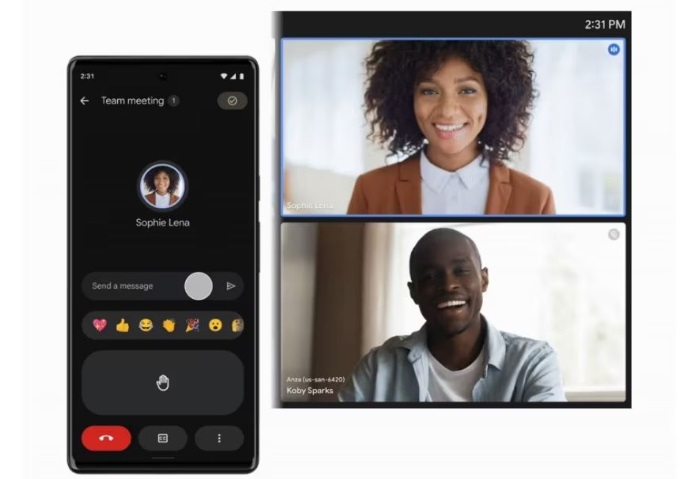
كيفية تمكين وضع وضع المزاملة على جوجل ميت
أطلقت شركة جوجل تحديث جديد لتطبيق المؤتمرات الشهير Google Meet،على هواتف أندرويد وآيفون يطلق عليه اسم وضع المزاملة Companion Mode.
ويتيح وضع المزملة الجديد، لمستخدمي تطبيق جوجل Meet، للمشاركة في الاجتماعات عن بعد عبر شاشة ثانية بدلا من الحواسيب الشخصية.
وبمجرد من تفعيل هذا الوضع، يعمل على إيقاف الميكروفون والفيديو لتجنب أي ارتجاع صوتي في مكالمة الفيديو المدعومة بوضع المزاملة.
كما يسمح هذا الوضع لمستخدمي Google Meet، بتسجيل الوصول إلى غرفة الاجتماعات عبر الهاتف، وإمكانية مشاركة التفاعلات دون مقاطعة المتحدث، و رفع اليد للإشارة إلى الرغبة في التحدث، وتبادل رسائل الدردشة مع المشاركين الآخرين في الاجتماع.
يمكنك توصيل الكمبيوتر المحمول باجتماع Google Meet في وضع المزاملة من خلال دعوة اجتماع أو باستخدام رابط قصير، وذلك باستخدام الخطوات التالية:
1. في دعوة الاجتماع، انقر على خيار "انضمام" أو Join.
2. ضمن 'خيارات الانضمام الأخرى'، انقر على استخدام الوضع المصاحب.
3. اختياري: قم بتسجيل الدخول إلى غرفة الاجتماعات الخاصة بك.
- من النافذة المنبثقة بعد الانضمام، انقر فوق تسجيل الوصول.
- إذا كانت هناك غرف متعددة، في النافذة المنبثقة، انقر فوق اختيار غرفتك.
- في قاعة المؤتمرات التي تتواجد فيها، انقر فوق تسجيل الوصول.
1. في متصفحك، اذهب إلى موقع Google Meet.
2. حدد اجتماعا أو أدخل رمز الاجتماع أو الرابط الخاص به.
3. قم بتسجيل الدخول إلى غرفة الاجتماعات الخاصة بك.
4. بعد بدء الاجتماع في وضع وضع المزاملة، انقر على اسم الاجتماع في أسفل اليمين.
5. في مربع الحوار، انقر فوق تسجيل الوصول.

الجمعة، 04 أبريل 2025 03:30 م
الجمعة، 04 أبريل 2025 03:30 م
الجمعة، 04 أبريل 2025 01:04 م
الجمعة، 04 أبريل 2025 01:04 م
الجمعة، 28 مارس 2025 03:01 م
الجمعة، 28 مارس 2025 10:57 ص
الأحد، 23 مارس 2025 10:48 ص
الأحد، 02 مارس 2025 10:02 ص
ابحث عن مواصفات هاتفك
ماركات الموبايلات
أضغط هنا لمشاهدة كل الماركاتأحدث الموبايلات

Apple iPhone 13 Pro Max

Xiaomi Redmi Note 11

Samsung Galaxy A52s

OPPO Reno6 Pro 5G

realme GT2 Pro

vivo Y19

Honor 50 Pro

Huawei Nova 9

Nokia 8.3 5G
Back Top